Como Gravar ou Converter Replays do Dota 2
Mar 15, 2025• Soluções comprovadas
Existem poucos softwares no mercado que permitem a conversão direta de replays de jogos em vídeos compartilháveis. É por isso que a maioria dos jogadores hoje em dia está procurando por ferramentas que permitam um serviço de gravação rápido e eficiente com uma grande qualidade. Se você estiver jogando Dota 2 em seu dispositivo, deve estar curioso para descobrir o melhor software para ajudá-lo a gravar suas partidas sem perder a qualidade do conteúdo. Como os replays do Dota 2 não podem ser diretamente convertidos em vídeos, você deve buscar uma ferramenta de software de gravação de boa qualidade. Não se preocupe! O artigo abaixo o ajudará a conhecer alguns métodos de conversão adequados para o Dota 2.
Como Gravar ou Converter Replays do Dota 2
Jist.tv
Jist.tv torna muito mais fácil capturar momentos maravilhosos de jogos e compartilhá-los em várias redes sociais. Ele permite uma conectividade direta para todas as plataformas populares, como Twitch, YouTube, Xbox e PC.
Jist.tv está equipado com EZ Clipper, o qual permite o recorte fácil de momentos especiais de vídeos para que possam ser instantaneamente transformados em jists. A extensão do Chrome do Jist.tv torna mais fácil capturar várias cenas exclusivas da Twitch e do YouTube; estas podem ser ajustadas para Jists com facilidade.
É bastante simples gravar seus replays do Dota 2 usando o Jist.tv. Você só precisa criar sua conta na plataforma Jist.tv e escolher seu jogo como Dota 2. Agora, cadastre-se para aproveitar o AutoMagic Service e pronto.
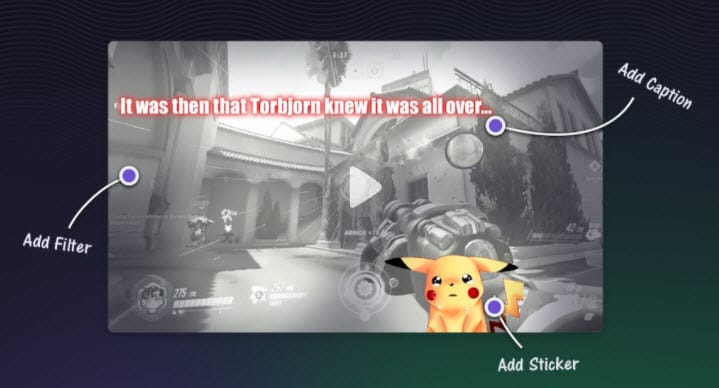
Smartpixel
Atualmente, você pode encontrar vídeos de jogadores jogando Dota 2 ilimitados no YouTube e outros canais de streaming. A maioria dos jogadores hoje em dia está interessada em postar cenas de seus jogos no Dota 2 no YouTube. A ferramenta Smartpixel é popularmente utilizada para capturar vídeos de jogos no Dota 2 e transferi-los para canais do YouTube.
Passos que os jogadores devem seguir:
- Em primeiro lugar, acesse o site oficial da ferramenta de software Smartpixel e faça o download para o seu dispositivo.
- Instale este software em seu sistema.
- Agora, execute o Smartpixel em seu dispositivo e entre no modo gravador. Em seguida, você encontrará uma janela de captura flutuante no canto inferior direito da tela.
- Faça ajustes para sua área de captura específica.
- Finalizados os ajustes de tela, escolha as configurações de resolução. Prefira seguir a classificação de 20 fps com nível de resolução HD 720p.
- Acesse a tela do jogo Dota 2 e pressione a tecla F11 para iniciar o processo de gravação.
![]()
OBS
O Open Broadcast Software é uma ferramenta de software de código aberto que funciona gratuitamente nas plataformas Windows, Linux e Mac. Você precisa apenas instalá-lo em seu dispositivo e começar a gravar seus jogos interessantes para facilitar seu compartilhamento. Você também pode desfrutar de serviços de streaming para Hitbox, Twitch etc. A melhor parte é que este não adiciona nenhuma marca d'água ao seu conteúdo. Resumindo, seu uso exige esforços mínimos, ao mesmo tempo que oferece resultados de alta qualidade.
Como Usar o OBS para Gravar seu Dota 2?
Antes de iniciar o processo de gravação do Dota 2, você precisa ajustar algumas configurações nesta ferramenta de software. Em primeiro lugar, conecte-se à Internet e instale o OBS Studio em seu dispositivo.
Você ficará feliz em saber que a ferramenta de software OBS permite que os usuários personalizem seus vídeos adicionando texto, imagens e configurando várias sobreposições de tela. Basta clicar com o botão direito do mouse na tela após executar o OBS em seu dispositivo e você terá um fácil acesso a todos os recursos disponíveis. Existem inúmeras opções de controles de volume para microfones externos e configurações relacionadas a serviços de streaming. Também é possível acessar a opção de fluxo de visualização no OBS.
Codificação
Vá para as configurações e, em seguida, acesse "Codificação", a configuração mais importante e mágica para suas necessidades de gravação. Esta ferramenta pode funcionar em x264 ou até mesmo em uma CPU muito mais pesada. Configure da seguinte forma:
Taxa de Bits Máxima: 50,000
Preenchimento CBR: Sim
Usar CBR: Sim
Canal: Estéreo
Formato: 44.1 KHz ou 48 KHz
Codec: AAC
Taxa de Bits: 128
Configurações de Transmissão
Nesta seção, os usuários precisam definir um caminho para salvar o arquivo de vídeo gravado. Acesse Modo e escolha Somente Arquivo de Saída. O caminho do arquivo deve ser adicionado de acordo com a conveniência do usuário.
Resolução do Vídeo
Nas configurações de resolução de vídeo, você precisa fazer ajustes para o adaptador de configurações FPS. Escolha seu adaptador principal para esta configuração. Agora, siga para Resolução Base. Faça uma configuração aceitável para a resolução de gravação de vídeo do seu jogo; no caso de ser maior que 2K, esta deve ser reduzida. Se sua máquina pode lidar com 60, então é bom definir o FPS para 60. Caso contrário, 30 FPS é suficiente para as necessidades comuns.
Teclas de Atalho
Nesta seção, você pode fazer ajustes para personalizar as teclas de atalho de acordo com suas próprias necessidades de início e parada.
Configurando o Cenário
Primeiro, você precisa iniciar o Dota e então minimizá-lo. Siga para a janela do OBS e acesse a opção Fontes. Clique em Adicionar e selecione a opção Captura de Jogo. Digite o nome do Dota 2 e você verá uma nova janela na tela. Escolha Dota 2 nas fontes disponíveis e clique em OK. Clique na opção "Iniciar Visualização" e você verá a tela de visualização do Dota.
Gravação
Pare a visualização e inicie a reprodução em seu dispositivo. Simultaneamente, pressione a tecla de atalho para iniciar a gravação do processo. Após concluído, esta pode ser facilmente encontrada em sua pasta de destino pré-configurada.
O OBS é popularmente usado por iniciantes e também por profissionais devido à sua ampla variedade de recursos interativos. Usando o OBS Studio, você pode acessar facilmente serviços personalizados para todas as suas necessidades de gravação de jogos. Ele oferece uma ampla coleção de filtros com configurações fáceis para ajustes de cores, chroma-keying e mascaramento de imagens. Também é possível adicionar novas fontes e duplicar fontes existentes à plataforma de gravação OBS. O OBS é um programa de software leve que pode ser acessado facilmente em qualquer dispositivo para jogos. Você também pode realizar seleções de temas para tornar seus vídeos gravados mais interessantes; um grande número de opções está disponível para temas claros e escuros.

Como Assistir Replays do Dota 2 no Celular
Jist.tv é um dos recursos mais confiáveis para assistir seu replays do Dota 2. Milhões de jogadores adoram fazer o upload de seus clipes de gravação no Jist.tv para impressionar outros jogadores. Esta plataforma é muito mais fácil de usar e pode ser acessada por qualquer iniciante ou profissional. Existem opções fáceis de usar para recortar, personalizar e, o melhor de tudo, compartilhar com um clique.
Você pode assistir seus replays do Dota 2 no celular usando Jist.tv e este processo é super fácil. Siga estes simples passos:
- Em primeiro lugar, você precisa acessar sua área de trabalho.
- Em seguida, conecte-se à Internet e abra jist.tv/create.php em seu navegador.
- Faça login na plataforma Jist.tv e selecione Dota 2 para enviar seu arquivo de replay.
- E isto é só o que você deve fazer; o resto pode ser gerenciado pelos profissionais.
- Eles irão gerar um vídeo para seu replay e, em seguida, este será enviado aos usuários por e-mail.
- Agora, faça login em jist.tv através de seu aparelho e você encontrará seu replay.
Melhor Gravador para Jogos: Wondershare Filmora
Principais Recursos:
- Interface fácil de usar com recurso arraste-e-solte
- Grave sua webcam, a tela de pc e narrações
- Sem limite de tempo para suas gravações de tela
- Recursos de edição poderosos para vídeos, com vários modelos de elementos animados para anotações, além de uma coleção de efeitos criados especialmente para vídeos educacionais
Grave uma apresentação de PowerPoint perfeita com áudio. Aprenda as melhores maneiras rápidas de transformar seu áudio em um vídeo atraente.
Por João Pedro Mar 17, 2025 14:58 PM
Aprenda maneiras para gravar transmissões de vídeo ao vivo do YouTube por qualquer dispositivo. Aqui estão os métodos adequados para gravar vídeos do YouTube por diferentes dispositivos.
Por João Pedro Mar 17, 2025 14:57 PM
Você deseja gravar uma live do YouTube para poder visualizá-la sempre que quiser? Aqui estão os melhores gravadores de transmissão ao vivo do YouTube para diferentes dispositivos.
Por João Pedro Mar 17, 2025 14:57 PM








